Você ativou a senha da tela do seu iPad para protegê-lo contra usuários não autorizados. É bom até que você esqueça a nova senha alterada recentemente ou seu filho esteja brincando com a tela de bloqueio do iPad e toque na senha errada várias vezes. Em seguida, você receberá uma mensagem de "iPad desativado, conecte-se ao iTunes" ou " iPad desativado, tente novamente em 1 hora ".
É frustrante quando o seu iPad está bloqueado. Se você nunca sincronizou com o seu iPad no iTunes ou de alguma forma o iTunes não conseguiu entrar no dispositivo, como desbloquear o iPad desativado sem o iTunes ? Não se preocupe. Este artigo reúne 4 métodos para ajudá-lo a descobrir como entrar em um iPad bloqueado sem o iTunes e permitir que você recupere o acesso total.
| 🔍Método | 💻Eficácia | 🧿Dificuldade |
| 1️⃣ EaseUS MobiUnlock | ✦ Super High - desbloqueie todos os tipos de senha do iPhone/iPad com segurança e rapidez. | Super fácil |
| 2️⃣ Site iCloud | ✦ Alto - desbloqueie o iPad sem iTunes usando icloud.com. | Fácil |
| 3️⃣ Encontre meu aplicativo | ✦ Médio - um aplicativo em outro dispositivo iOS para apagar seu iPad. | Fácil |
| 4️⃣ Apague o iPad | ✦ Médio - use o próprio iPad para desbloquear o iPad sem o iTunes. | Fácil |
Dado que o iTunes não pode desbloquear o seu iPad desativado, uma maneira fácil de desbloquear um iPad desativado sem o iTunes é através de um desbloqueador de bloqueio de tela do iOS. EaseUS MobiUnlock , como o próprio nome indica, pode remover rapidamente qualquer tipo de bloqueio de tela em qualquer dispositivo iOS, incluindo iPhone e iPad. Ele pode ignorar a senha de tela esquecida, Touch ID, Face ID e até mesmo remover o Apple ID , permitindo que você redefina um bloqueio de tela e acesse seu iPad com sucesso em alguns minutos. É a melhor ferramenta de desbloqueio para consertar o iPad desativado.
Prepare um cabo USB e siga estas etapas simples para corrigir o problema “iPad desabilitado para conexão ao iTunes”:
Passo 1. Conecte seu iPhone, iPad ou iPod ao PC com um cabo USB e inicie o EaseUS MobiUnlock. Na página inicial do EaseUS MobiUnlock, selecione “Desbloquear senha da tela”.
Passo 2 . Assim que seu dispositivo for detectado, clique em “Iniciar” para prosseguir.
Passo 3. Clique em “Avançar” para baixar o firmware do seu dispositivo. Se você tiver firmware disponível em seu computador, clique em “Selecionar” na parte inferior da janela para selecionar o pacote manualmente.
Passo 4. Depois de baixar ou selecionar o firmware, clique em "Desbloquear agora" e você verá uma janela de aviso. Insira as informações necessárias na caixa e clique em “Desbloquear” novamente para desbloquear seu iPhone, iPad ou iPod desativado.
Passo 5. Aguarde pacientemente até que a ferramenta apague e desbloqueie seu dispositivo. Quando terminar, configure seu iPhone, iPad, iPod e crie uma nova senha.
Este processo de desbloqueio do iPad inclui colocar o iPad no modo de recuperação.
Os removedores profissionais de bloqueio de tela do iPad são serviços pagos para evitar que seu dispositivo seja desbloqueado por qualquer pessoa. Se você não quiser usar uma ferramenta de terceiros para desbloquear o iPad sem senha , é uma boa ideia usar o iCloud, um serviço baseado em nuvem fornecido pela Apple, para desbloquear gratuitamente um iPad desativado. Você não precisa colocar seu iPad em modo de recuperação. E este método não requer um cabo USB.
Com o recurso "Find My" que a Apple adicionou ao iCloud, você pode localizar, bloquear e redefinir qualquer um dos seus iDevices associados ao mesmo ID Apple.
Veja como desbloquear o iPad desativado gratuitamente via iCloud:
Passo 1. Abra um navegador e acesse iCloud.com.
Passo 2. Faça login com a conta Apple ID que estava conectada no seu iPad desativado.
Etapa 3. Clique em Find My na janela inicial.
Etapa 4. Clique em Todos os dispositivos na parte superior da janela Find My para expandir uma lista de dispositivos conectados.
Passo 5. Selecione o iPad desativado para abrir um menu.
Etapa 6. Clique no ícone Apagar iPad e siga as instruções na tela para redefinir o iPad de fábrica.
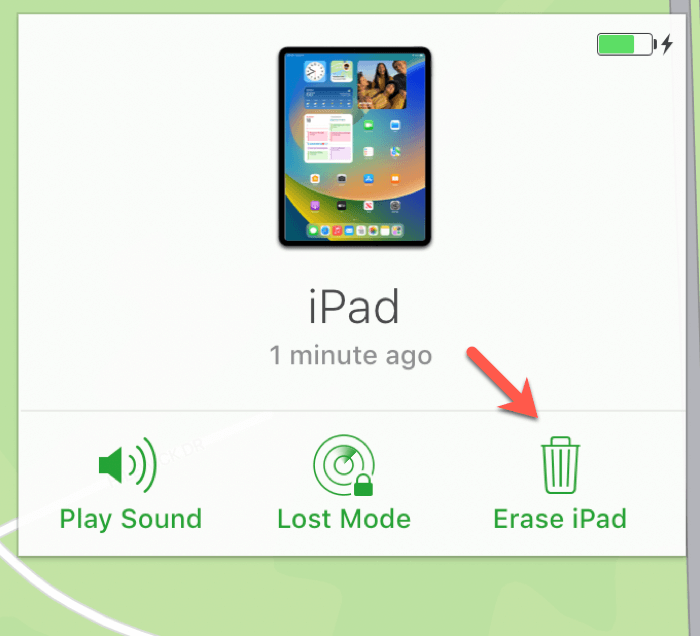
Seu iPad começará com a página Hello. Você pode seguir as etapas de configuração na tela do iPad para deixá-lo pronto para uso. Se você tiver um backup recente do iCloud, use-o para restaurar o iPad.
Você não pode restaurar seu iPad com o iTunes se o iTunes não conseguir reconhecer seu iPad em um computador. Outra maneira eficaz de desbloquear o iPad desativado sem o iTunes é por meio do aplicativo Find My. Seu iPad não precisa entrar no modo de recuperação. O aplicativo Find My foi projetado para ajudar o proprietário de um produto Apple a rastrear e limpar remotamente um dispositivo roubado ou perdido, mas isso exige que seu dispositivo ative o recurso Find My com antecedência.
Siga a solução sobre como desbloquear seu iPad sem senha, sem iTunes ou computador:
Passo 1. No seu iPhone ou outro iPad, abra o aplicativo Find My. Se você estiver usando um telefone Android, poderá baixar o aplicativo no Google Play.
Passo 2. Certifique-se de fazer login no aplicativo Find My com o mesmo ID Apple no iPad desativado e toque em Dispositivos na parte inferior da tela do iPhone.
Etapa 3. Toque no iPad desativado na lista e selecione Apagar este dispositivo.
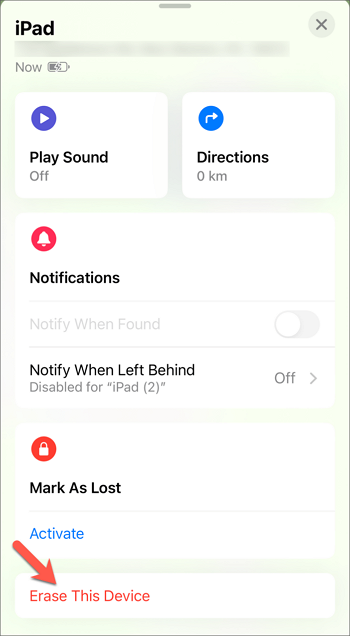
Seu iPad será redefinido para os padrões de fábrica em breve. Depois que o iPad for inicializado, a mensagem “iPad desativado” desaparecerá. Você pode restaurar o iPad e redefinir uma senha de tela para ele.
É possível que você não tenha acesso a um computador ou outro dispositivo móvel necessário para usar o iTunes ou iCloud para consertar o iPad desativado. Você pode desbloquear um iPad desativado sem computador . Você pode perguntar se o iPad desativado pode ser desativado usando o próprio dispositivo. Felizmente, se você tiver um iPad rodando iPadOS 15.2 ou superior, a resposta é sim.
Como desbloquear o iPad desativado por meio do recurso Apagar iPad:
Passo 1. Continue digitando a senha errada na tela do iPad mais algumas vezes até que um botão Apagar apareça na parte inferior da tela.
Passo 2. Toque em Apagar iPad e toque novamente na próxima tela para confirmar.
Etapa 3. Digite a senha do seu ID Apple e clique em Apagar.
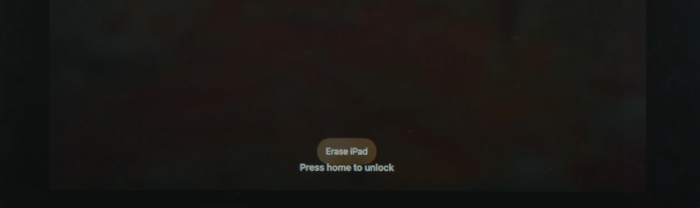
Desbloquear um iPad desativado deve ser fácil depois de seguir as abordagens deste artigo. A maioria dos métodos descritos trata de como desbloquear o iPad desativado sem o iTunes gratuitamente. EaseUS MobiUnlock é a melhor opção se você está procurando uma solução que possa desbloquear automaticamente um iPad inacessível porque é simples de usar e tem muitas funcionalidades.
Depois de desbloquear o iPad, não se esqueça de protegê-lo com uma senha nova e fácil de lembrar e mantê-lo longe do alcance de seus filhos, caso ele seja desativado acidentalmente no futuro.
As partes acima são sobre o tema de hoje. A parte a seguir fornece respostas a algumas perguntas que as pessoas fazem com frequência ao tentar desbloquear um iPad desativado.
Você precisa usar um computador para colocar seu iPad no modo de recuperação. Depois disso, você verá uma tela do modo de recuperação.
Você pode ignorar um iPad desativado sem o iTunes usando o iCloud. Encontre um dispositivo habilitado para Internet e abra um navegador para acessar icloud.com. Em seguida, faça login com o ID Apple e a senha no iPad desativado, clique em Find My e selecione Apagar no menu.
Se o seu iPad tiver habilitado o Find My, é fácil redefini-lo remotamente para os padrões de fábrica em outro iPad, iPhone e até mesmo em um telefone Android usando o mesmo aplicativo.
Se você tiver mais dúvidas ou preocupações em relação a este guia, sinta-se à vontade para entrar em contato comigo no Twitter. Compartilhe esta postagem com seus amigos se você achar útil!
Artigos relacionados - Também no Software EaseUS
Como recuperar senhas salvas no iPhone com métodos diferentes
![]() Leonardo 2024-11-12
Leonardo 2024-11-12
iPhone 15 indisponível? Como consertar
![]() Leonardo 2024-11-12
Leonardo 2024-11-12
Como Exportar Senhas do iPhone Facilmente
![]() Jacinta 2024-11-12
Jacinta 2024-11-12
Como desbloquear o iPad sem senha com ou sem computador [Atualizado]
![]() Jacinta 2024-11-12
Jacinta 2024-11-12




